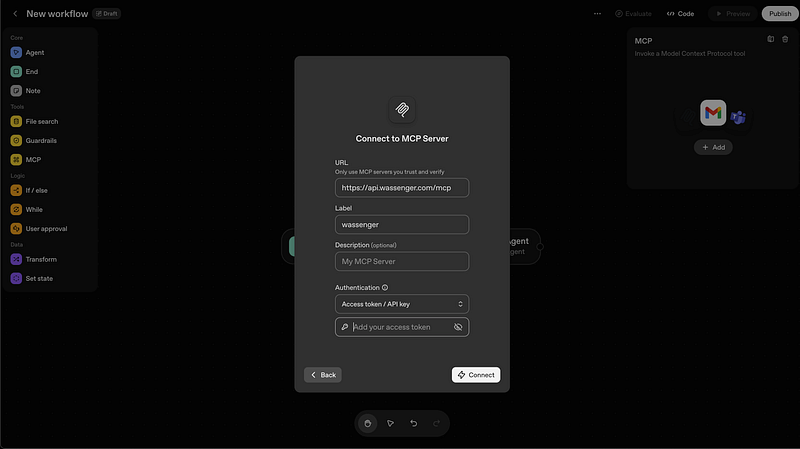Tu primera integración: más fácil de lo que piensas
No necesitas ser programador para conectar WhatsApp con inteligencia artificial. Esta guía te muestra cómo hacerlo en menos tiempo del que tardas en prepararte un café.
Lo que necesitas
- Una cuenta en Wassenger (puedes crear una gratis en wassenger.com)
- Tu clave API (la encontrarás en tu panel de Wassenger)
- Claude Desktop, ChatGPT o cualquier herramienta compatible con MCP
Paso 1: Obtén tu clave API
- Inicia sesión en Wassenger
- Ve a Settings → API Keys
- Copia tu clave API (se ve así:
3a63dbb5182ac4037d6f94d343b5a5440fcc...)
Paso 2: Configura Claude Desktop
Si usas Claude Desktop, sigue estos pasos:
- Abre el archivo de configuración:
- Mac:
~/Library/Application Support/Claude/claude_desktop_config.json - Windows:
%APPDATA%\Claude\claude_desktop_config.json
- Añade esta configuración:
{
"mcpServers": {
"wassenger": {
"type": "http",
"url": "https://api.wassenger.com/mcp?key=YOUR_API_KEY_HERE"
}
}
}
- Reinicia Claude Desktop
Paso 3: ¡Pruébalo!
Abre Claude y escribe algo como:
“Envía un mensaje de WhatsApp a +12345678909 diciendo: ¡Hola! Estoy probando mi nueva integración de IA”
Claude detectará automáticamente que tiene acceso a WhatsApp a través de Wassenger y enviará el mensaje.
👉 Obtén tu Wassenger API key now y desbloquea más de 20 potentes herramientas de automatización para WhatsApp al instante! 🚀
Configuración para otras herramientas
ChatGPT (usuarios Pro)
ChatGPT ahora admite integraciones MCP personalizadas directamente desde la OpenAI Platform:
- Ve a OpenAI Platform Agent Builder
- Crea un nuevo workflow o abre uno existente
- En la sección Tools a la izquierda, haz clic en MCP
- Haz clic en el botón + Add para añadir un nuevo servidor MCP
- Rellena los detalles de conexión:
- URL:
[https://api.wassenger.com/mcp](https://api.wassenger.com/mcp) - Label:
wassenger(o cualquier nombre que prefieras) - Description (opcional):
WhatsApp automation via Wassenger - Authentication: Selecciona “Access token / API key” en el desplegable
- Access token: Pega tu Wassenger API key
- Haz clic en Connect
Una vez conectado, puedes usar las herramientas MCP en los workflows de tu agente ChatGPT. El agente tendrá acceso automático a todas las herramientas de WhatsApp de Wassenger y podrá ejecutarlas según tus instrucciones.
👉 Comienza tu prueba gratuita en Wassenger y conecta WhatsApp con IA en minutos — ¡no se requiere tarjeta de crédito! ⚡
VS Code Copilot
Añade esto a la configuración de VS Code (JSON):
{
"mcp.servers": {
"wassenger": {
"url": "https://api.wassenger.com/mcp?key=YOUR_API_KEY_HERE",
"transport": "http-streaming"
}
}
}
Cursor
En la configuración de Cursor, sección MCP:
{
"mcpServers": {
"wassenger": {
"url": "https://api.wassenger.com/mcp?key=YOUR_API_KEY_HERE"
}
}
}
Beneficios del HTTP Streaming
La mayoría de las herramientas modernas soportan HTTP Streaming, lo que significa:
✅ No requiere instalación local
✅ Conexión más rápida
✅ Actualizaciones automáticas
✅ Configuración simplificada
✅ Funciona sin Node.js
Primeros comandos para probar
Una vez configurado, prueba estos comandos:
- Enviar un mensaje simple:
- “Envía un WhatsApp a +12345678909: Hola desde la IA”
- Revisar conversaciones:
- “Muéstrame mis últimos 10 mensajes de WhatsApp”
- Crear un grupo:
- “Crea un grupo de WhatsApp llamado ‘Equipo de Marketing’”
- Programar un mensaje:
- “Programa un mensaje para mañana a las 9 AM a +34621043423”
Solución de problemas
“Servidor MCP no encontrado”
- Verifica que la URL esté escrita correctamente
- Asegúrate de que tu clave API sea válida
- Reinicia la aplicación
“Error de autenticación”
- Comprueba que tu clave API esté activa en Wassenger
- Verifica que no haya espacios extras en la configuración
¡Felicidades! Ahora tienes WhatsApp conectado con IA. En el próximo artículo te mostraremos 10 formas prácticas de usar esta integración en tu flujo de trabajo diario.
👉 Comienza building with Wassenger y transforma tu WhatsApp en una potencia de automatización inteligente! ⚡